ExplorerPatcher是针对喜欢Windows10系统风格的朋友们打造的,很多朋友升级了最新的Windows11系统,但是任务栏使用起来不太习惯,可以通过这款软件将任务栏效果恢复为win10的风格,让用户以更加舒适和高效的方式操作系统,简单实用,快速就能将任务栏变为win10的效果。
Windows 10 中的任务栏
主任务栏和次要任务栏的“始终组合”/“满时组合”/“从不组合”选项
搜索按钮
任务视图按钮
可选的皮肤、居中和切换的弹出菜单,或非皮肤(对经典主题用户有用)
在系统托盘网络图标弹出的ip菜单中点击“打开网络和Internet设置”,打开“网络和共享中心”
隐藏控制中心按钮
在任务栏上显示人物
显示触摸键盘按钮
文件管理器
禁用 Windows 11 命令栏
禁用 Windows 11 上下文菜单
甚至禁用 Windows 10(沉浸式)上下文菜单(对经典主题用户有用)
禁用现代搜索栏(恢复到早期 Windows 10 版本或 Windows 7/8 中的搜索栏)
完全禁用搜索栏
Windows 11 的开始菜单
在包含光标的监视器上打开开始
打开 登录时开始
默认在“所有应用”中打开开始
屏幕定位
要显示的常用应用程序的最大数量
Windows 10 中的窗口切换器(Alt-Tab):
选择是否在窗口列表中包含桌面
能够设置窗口列表的不透明度
设置行大小、最大范围等
其他
按Win+ C(而不是 Microsoft Teams)时打开时间和日期弹出按钮
为桌面上的Alt+设置默认关闭操作F4
在Win+X菜单中显示命令提示符而不是 PowerShell
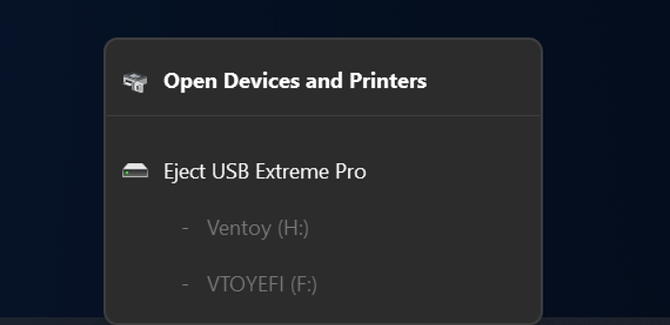
找到一个名为 .dll 的 DLL 的下载dxgi.dll。它已经在 Windows 11 (22000.258) 的最新稳定版本上进行了测试,但它也可以在较新的版本上正常工作。这是应用程序的运行时部分。您需要将此 DLL 放在以下位置:C:\Windows.
完成上述设置后,请确保您有活动的 Internet 连接并使用任务管理器或发出以下命令重新启动 Explorer 进程:taskkill /f /im explorer.exe. 文件资源管理器重新启动后,将从 Microsoft 下载一些必要的文件(符号文件)(大约 50MB)。这应该相对较快,具体取决于您的 Internet 连接速度。完成此操作后,文件资源管理器将再次重新启动并可供使用。应该会出现通知,通知您进度,您还可以使用任务管理器来观察网络活动。此过程仅在计算机上安装了新的 Windows 11 版本时发生。
软件是一个简单的系统任务栏恢复工具,适用于Windows系统,如果大家觉得win11的任务栏用起来不方便就可以使用这款软件进行恢复操作,变为之前的Windows10界面。
以上就是软件站小编今日为大家带来的ExplorerPatcher(Win10风格任务栏),更多软件下载尽在软件站。
 下载
下载
StrongMenu(右键菜单管理) 4245.78MB / 小编简评:需要复制大量文件名的朋友可以来试试这款 StrongMenu
小编简评:需要复制大量文件名的朋友可以来试试这款 StrongMenu
 下载
下载
搜索引擎设置工具 301.29KB / 小编简评:搜索引擎设置工具软件是一款搜索系统辅助软件。
小编简评:搜索引擎设置工具软件是一款搜索系统辅助软件。
 下载
下载
Altair 446.97MB / 小编简评:Altair SimSolid能够帮助用户快速消除几何图形的简化
小编简评:Altair SimSolid能够帮助用户快速消除几何图形的简化
 下载
下载
嘉奥机房学生磁盘软件 92.12KB / 小编简评:嘉奥机房学生磁盘软件是一个免费的学校微机室管理软件
小编简评:嘉奥机房学生磁盘软件是一个免费的学校微机室管理软件
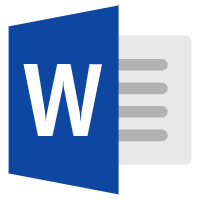 下载
下载
就职演讲稿范文 13.31MB / 小编简评:当我们入职了新的企业单位中,可能会需要针对自己的就职
小编简评:当我们入职了新的企业单位中,可能会需要针对自己的就职
 下载
下载
fxsclntr.dll 83.56KB / 小编简评:如果您的系统提示“没有找到fxsclntr.dll”或者“缺少
小编简评:如果您的系统提示“没有找到fxsclntr.dll”或者“缺少
CopyRight © 2020-2025 www.zxian.cn All Right Reser 忠县软件园皖ICP备2023013640号-13 免责申明
声明: 本站所有手机app软件和文章来自互联网 如有异议 请与本站联系删除 本站为非赢利性网站 不接受任何赞助和广告网站地图